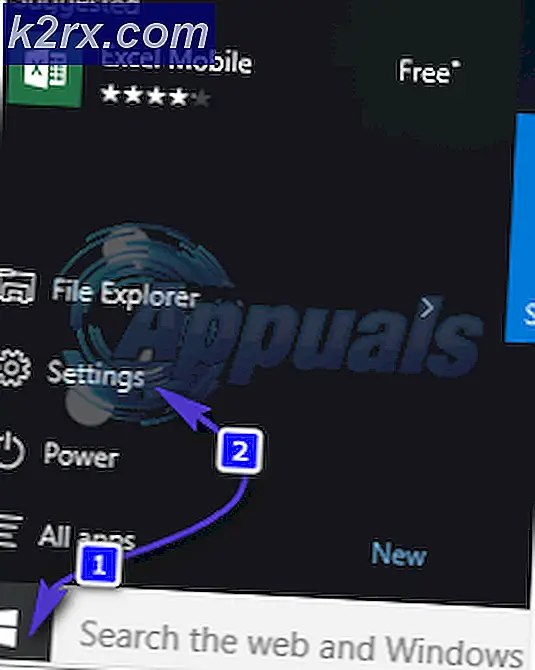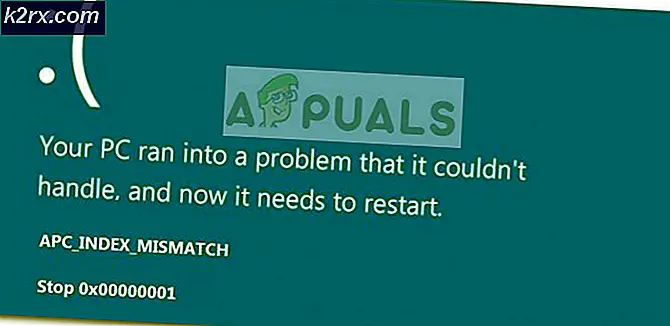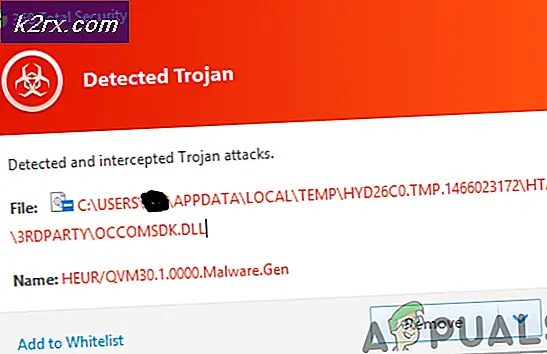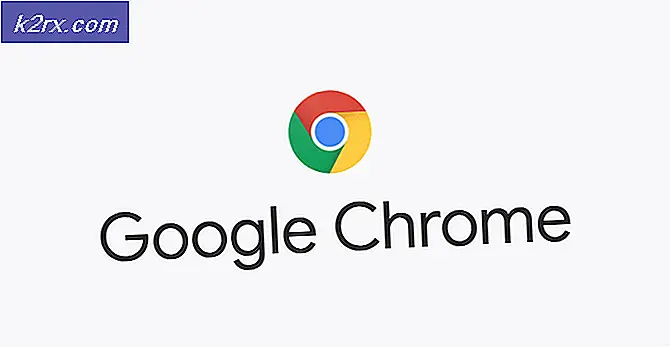So beheben Sie den SteamVR-Fehler 1114
Einige VR-Enthusiasten sehen die Fehler 1114 jedes Mal, wenn sie versuchen, die Steam VR-Tools zu öffnen, um ihre Occulus Rift zu verwenden. Dieses Problem ist nicht betriebssystemspezifisch, da es unter Windows 10, Windows 8.1 und Windows 7 auftritt.
Wenn Sie dieses spezielle Problem beheben, sollten Sie zunächst einen einfachen Neustart durchführen und prüfen, ob das Problem dadurch behoben wird. Dies soll den Fehler 1114 in Fällen beheben, in denen die Oculus-Tools gerade die Aktualisierung abgeschlossen haben und das Betriebssystem einen Systemstart benötigt, um die Änderungen abzuschließen.
Eine andere Instanz, die dieses Problem verursachen könnte, sind beschädigte Abhängigkeiten, die die Initialisierung des SteamVR-Dienstprogramm Versagen. In diesem Fall können Sie das Problem mithilfe der ausführbaren Datei OculusSetup.exe beheben, um die gesamte Installation zu reparieren. Wenn dies nicht funktioniert hat, sollten Sie eine vollständige Neuinstallation durchführen und prüfen, ob das Problem dadurch behoben wird.
Methode 1: Neustart Ihres Computers
Wenn Sie dies noch nicht versucht haben, führen Sie einen einfachen Neustart durch und prüfen Sie, ob Sie das Problem damit beheben können. Es gibt viele betroffene Benutzer, die bestätigt haben, dass sie durch einen einfachen Neustart endlich Occulus mit SteamVR-Tools verwenden konnten, ohne dass der Fehler 1114 auftritt.
Dies ist in Situationen wirksam, in denen die SteamVR-Tools gerade die Aktualisierung abgeschlossen haben – Manchmal ist das Installationsprogramm bei der Installation eines Updates unklar, das tatsächlich einen Systemneustart benötigt, um den Vorgang abzuschließen.
Warten Sie nach dem Neustart, bis der nächste Startvorgang abgeschlossen ist, und wiederholen Sie dann die Aktion, die zuvor den Fehler verursacht hat 1114 Fehler und sehen Sie, ob das Problem jetzt behoben ist.
Falls das gleiche Problem weiterhin auftritt, fahren Sie mit der nächsten möglichen Fehlerbehebung unten fort.
Methode 2: Reparieren der Occulus-Installation
Wenn ein einfacher Neustart nicht funktioniert hat, sollten Sie als nächstes versuchen, die Oculus-Installation mit den bereitgestellten Tools zu reparieren. Wenn Sie Oculus Rift verwenden, besteht die bequemste Möglichkeit zum Reparieren der beteiligten Dienstprogramme darin, die Oculus-Setup-Datei herunterzuladen und die Option zum Reparieren auszuwählen.
Besuchen Sie dazu die offizielle Oculus-Setup-Seite und klicken Sie auf das Software herunterladen Schaltfläche, die mit dem Oculus-Produkt verknüpft ist, das du besitzt.
Sobald die OcculusSetup.exe Datei wird heruntergeladen, doppelklicken Sie darauf und klicken Sie auf Ja Bei der UAC (Benutzerkontensteuerung)Administratorrechte zu erteilen.
Nachdem Sie das Dienstprogramm geöffnet haben, erkennt es automatisch, dass die von Oculus benötigten VR-Tools bereits installiert sind. Aus diesem Grund wird Ihnen eine Liste der verfügbaren Optionen angezeigt. Bei der Bereits installiert Bildschirm, klicken Sie auf das Reparatur Taste.
Befolgen Sie als Nächstes die Anweisungen auf dem Bildschirm, um den Reparaturvorgang abzuschließen, und starten Sie den Computer ganz am Ende neu, sobald Sie die Erfolgsmeldung erhalten.
Sobald der nächste Start abgeschlossen ist, öffnen Sie die SteamVR-App erneut und prüfen Sie, ob Sie am Ende immer noch den Fehler 1114 sehen.
Falls das gleiche Problem weiterhin auftritt, fahren Sie mit der nächsten möglichen Fehlerbehebung unten fort.
Methode 3: Oculus neu installieren
Wenn Sie das Problem durch keine der oben genannten Fehlerbehebungen beheben konnten und Sie immer noch das 1114 Fehler Jedes Mal, wenn Sie versuchen, SteamVR zu öffnen, besteht die Möglichkeit, dass Sie mit einer Art Dateibeschädigung zu tun haben.
Wie sich herausstellte, waren einige VR-Benutzer auch mit dem konfrontiert 1114 Fehler haben es geschafft, das Problem zu beheben, nachdem beschädigte Instanzen durch Neuinstallation der Oculus-Software und aller damit verbundenen Abhängigkeiten behoben wurden.
Wenn Sie dieser speziellen Anleitung folgen möchten, finden Sie hier eine kurze Anleitung zum Deinstallieren und Neuinstallieren jeder Softwareinstanz, die möglicherweise zum Erscheinen des 1114 Fehler:
- Drücken Sie zuerst Windows-Taste + R zu öffnen a Lauf Dialogbox. Geben Sie als Nächstes ein ‘appwiz.cpl’ in das Textfeld und drücken Sie Eingeben die öffnen Programme und Funktionen Speisekarte.
- Sobald Sie im Programme und Funktionen scrollen Sie nach unten durch die Liste der installierten Programme und suchen Sie die Oculus-App. Wenn Sie es sehen, klicken Sie mit der rechten Maustaste darauf und wählen Sie Deinstallieren aus dem neu erschienenen Kontextmenü.
- Befolgen Sie im Deinstallationsbildschirm die Anweisungen auf dem Bildschirm, um die Deinstallation abzuschließen.
- Als nächstes öffnen Datei-Explorer (Arbeitsplatz), navigieren zu /Programme/Oculus, und löschen Sie den Oculus Ordner manuell. Starten Sie anschließend Ihren Computer neu.
- Sobald Ihr Computer wieder hochgefahren ist, installieren Sie die Oculus-Software erneut, indem Sie die Download-Seite von Oculus besuchen und die OculusSetup.exe Datei mit dem Download-Button mit dem von Ihnen verwendeten VR-Produkt verknüpft.
- Sobald die OculusSetup.exe heruntergeladen wird, öffnen Sie sie und befolgen Sie die Anweisungen auf dem Bildschirm, um die zuvor deinstallierten Oculus VR-Tools erneut zu installieren.
- Sobald die Installation abgeschlossen ist, starten Sie Ihren Computer erneut neu und starten Sie SteamVR, sobald Ihr Computer wieder hochfährt, um zu sehen, ob das Problem jetzt behoben ist.